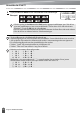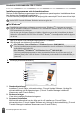Quick Setup Guide
Table Of Contents
ANVÄNDA PROGRAMVARA FÖR P-TOUCH
44
Använda programvara för P-touch
Avinstallera skrivardrivrutinen
För Windows Vista
®
/Windows Server
®
2008
Om P-touch är ansluten till datorn och är på trycker du på och håller ned
(Strömbrytare) så att den stängs av.
Klicka på - [Kontrollpanel] - [Maskinvara och ljud] - [Skrivare].
Välj [Brother xx-xxxx] och klicka på [Ta bort skrivaren], eller högerklicka på ikonen och
klicka på [Ta bort].
Högerklicka på fönstret [Skrivare] och klicka därefter på [Kör som administratör] -
[Serveregenskaper].
Om bekräftelse av auktorisering visas klickar du på [Fortsätt].
Om dialogrutan [Kontroll av användarkonto] visas anger du lösenordet och klickar på
[OK]. Fönstret [Egenskaper för skrivarserver] visas.
Klicka på fliken [Drivrutiner], välj [Brother xx-xxxx] och klicka därefter på [Ta bort...].
Välj [Ta bort drivrutinen och drivrutinspaketet] och klicka därefter på [OK].
Stäng fönstret [Egenskaper för skrivarserver].
Skrivardrivrutinen har avinstallerats.
För Windows
®
7/Windows Server
®
2008 R2
Om P-touch är ansluten till datorn och är på trycker du på och håller ned
(Strömbrytare) så att den stängs av.
Klicka på - [Enheter och skrivare].
Välj [Brother xx-xxxx] och klicka på [Ta bort enhet], eller högerklicka på ikonen och
klicka på [Ta bort enhet].
Om dialogrutan Kontroll av användarkonto visas anger du lösenordet och klickar på [Ja].
Välj [Fax] eller [Microsoft XPS-dokumentskrivare] i fönstret [Enheter och skrivare] och
klicka sedan på [Egenskaper för skrivarserver], som visas i menyraden.
Klicka på fliken [Drivrutiner] och på [Ändra drivrutinsinställningar].
Om dialogrutan Kontroll av användarkonto visas anger du lösenordet och klickar på
[Ja]. Välj [Brother xx-xxxx] och klicka därefter på [Ta bort...].
Välj [Ta bort drivrutinen och drivrutinspaketet] och klicka därefter på [OK].
Följ anvisningarna på skärmen.
Stäng fönstret [Egenskaper för skrivarserver].
Skrivardrivrutinen har avinstallerats.
1
2
3
4
5
6
7
1
2
3
4
5
6
7